使用 LVM 為你的 Fedora 系統添加存儲
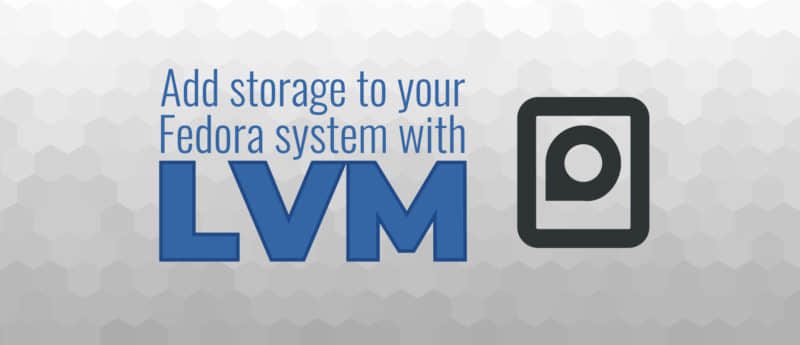
有時需要在系統中添加另一塊磁碟。這就是 邏輯卷管理 (LVM)的用武之地。LVM 的好處之處在於它相當靈活。有幾種方法可以添加一塊磁碟。這篇文章介紹了一種方法。
注意!
這篇文章並不包括將新的磁碟物理地安裝到系統中的過程。請查閱你的系統和磁碟文檔,了解如何正確地進行安裝。
重要: 一定要確保你已經備份重要數據。如果新磁碟已有數據,那麼本文中描述的步驟將破壞數據。
最好了解
本文並沒有深入介紹 LVM 的每一個功能,重點是添加磁碟。但基本上你要了解,LVM 有 卷組 (VG),它由一個或多個分區和/或磁碟組成。你把這些分區或磁碟以 物理卷 (PV)的方式添加到卷組。一個卷組可以分成許多 邏輯卷 (LV)。邏輯卷可以作為文件系統、ramdisk 等其他存儲使用。更多信息可以在這裡中找到。
可以看作是,把物理卷形成一個存儲池(一個卷組),然後從這個存儲池中劃分出邏輯卷,供你的系統直接使用。
準備
確保你能看到你要添加的磁碟。在添加磁碟之前使用 lsblk 查看哪些存儲空間已經可用或正在使用。
$ lsblk
NAME MAJ:MIN RM SIZE RO TYPE MOUNTPOINT
zram0 251:0 0 989M 0 disk [SWAP]
vda 252:0 0 20G 0 disk
├─vda1 252:1 0 1G 0 part /boot
└─vda2 252:2 0 19G 0 part
└─fedora_fedora-root 253:0 0 19G 0 lvm /
本文使用的是帶有虛擬存儲的虛擬機,因此設備名稱以 vda 開頭代表第一個磁碟,vdb 代表第二個磁碟,以此類推。你的設備名稱可能不同。許多系統會將 sda 作為第一個物理磁碟,sdb 代表第二個磁碟,以此類推。
當已連接新磁碟,並且你的系統已備份且正在運行,再次使用 lsblk 來查看新的塊設備。
$ lsblk
NAME MAJ:MIN RM SIZE RO TYPE MOUNTPOINT
zram0 251:0 0 989M 0 disk [SWAP]
vda 252:0 0 20G 0 disk
├─vda1 252:1 0 1G 0 part /boot
└─vda2 252:2 0 19G 0 part
└─fedora_fedora-root 253:0 0 19G 0 lvm /
vdb 252:16 0 10G 0 disk
現在有一個名為 vdb 的新設備。該設備的位置是 /dev/vdb。
$ ls -l /dev/vdb
brw-rw----. 1 root disk 252, 16 Nov 24 12:56 /dev/vdb
我們可以看到磁碟,但我們還不能用 LVM 來使用它。如果你運行 blkid,你應該不會看到它被列出。對於這個和之後的命令,你需要確保你的系統已配置好,這樣你可以使用 sudo:
$ sudo blkid
/dev/vda1: UUID="4847cb4d-6666-47e3-9e3b-12d83b2d2448" BLOCK_SIZE="4096" TYPE="ext4" PARTUUID="830679b8-01"
/dev/vda2: UUID="k5eWpP-6MXw-foh5-Vbgg-JMZ1-VEf9-ARaGNd" TYPE="LVM2_member" PARTUUID="830679b8-02"
/dev/mapper/fedora_fedora-root: UUID="f8ab802f-8c5f-4766-af33-90e78573f3cc" BLOCK_SIZE="4096" TYPE="ext4"
/dev/zram0: UUID="fc6d7a48-2bd5-4066-9bcf-f062b61f6a60" TYPE="swap"
將磁碟添加到 LVM 中
使用 pvcreate 初始化磁碟。你需要傳遞設備的完整路徑。在這個例子中,它是 /dev/vdb。在你的系統中,它可能是 /dev/sdb 或其他設備名。
$ sudo pvcreate /dev/vdb
Physical volume "/dev/vdb" successfully created.
當你運行 blkid 時,你應該看到磁碟已經被初始化為一個 LVM2_member:
$ sudo blkid
/dev/vda1: UUID="4847cb4d-6666-47e3-9e3b-12d83b2d2448" BLOCK_SIZE="4096" TYPE="ext4" PARTUUID="830679b8-01"
/dev/vda2: UUID="k5eWpP-6MXw-foh5-Vbgg-JMZ1-VEf9-ARaGNd" TYPE="LVM2_member" PARTUUID="830679b8-02"
/dev/mapper/fedora_fedora-root: UUID="f8ab802f-8c5f-4766-af33-90e78573f3cc" BLOCK_SIZE="4096" TYPE="ext4"
/dev/zram0: UUID="fc6d7a48-2bd5-4066-9bcf-f062b61f6a60" TYPE="swap"
/dev/vdb: UUID="4uUUuI-lMQY-WyS5-lo0W-lqjW-Qvqw-RqeroE" TYPE="LVM2_member"
你可以使用 pvs 列出當前所有可用的物理卷:
$ sudo pvs
PV VG Fmt Attr PSize PFree
/dev/vda2 fedora_fedora lvm2 a-- <19.00g 0
/dev/vdb lvm2 --- 10.00g 10.00g
/dev/vdb 被列為一個 PV (物理卷),但還沒有分配到一個 VG (卷組)。
將物理卷添加到一個卷組
你可以使用 vgs 找到可用的卷組列表:
$ sudo vgs
VG #PV #LV #SN Attr VSize VFree
fedora_fedora 1 1 0 wz--n- 19.00g 0
在本例中,只有一個卷組可用。接下來,將物理卷添加到 fedora_fedora:
$ sudo vgextend fedora_fedora /dev/vdb
Volume group "fedora_fedora" successfully extended
你現在應該看到物理卷已被添加到卷組中:
$ sudo pvs
PV VG Fmt Attr PSize PFree
/dev/vda2 fedora_fedora lvm2 a– <19.00g 0
/dev/vdb fedora_fedora lvm2 a– <10.00g <10.00g
看一下卷組:
$ sudo vgs
VG #PV #LV #SN Attr VSize VFree
fedora_fedora 2 1 0 wz–n- 28.99g <10.00g
你也可以獲得具體卷組和物理卷的詳細列表:
$ sudo vgdisplay fedora_fedora
--- Volume group VG Name fedora_fedora
System ID
Format lvm2
Metadata Areas 2
Metadata Sequence No 3
VG Access read/write
VG Status resizable
MAX LV 0
Cur LV 1
Open LV 1
Max PV 0
Cur PV 2
Act PV 2
VG Size 28.99 GiB
PE Size 4.00 MiB
Total PE 7422
Alloc PE / Size 4863 / 19.00 GiB
Free PE / Size 2559 / 10.00 GiB
VG UUID C5dL2s-dirA-SQ15-TfQU-T3yt-l83E-oI6pkp
看下物理卷:
$ sudo pvdisplay /dev/vdb
--- Physical volume PV Name /dev/vdb
VG Name fedora_fedora
PV Size 10.00 GiB / not usable 4.00 MiB
Allocatable yes
PE Size 4.00 MiB
Total PE 2559
Free PE 2559
Allocated PE 0
PV UUID 4uUUuI-lMQY-WyS5-lo0W-lqjW-Qvqw-RqeroE
現在我們已經添加了磁碟,我們可以為邏輯卷 (LV) 分配空間:
$ sudo lvs
LV VG Attr LSize Pool Origin Data% Meta% Move Log Cpy%Sync Convert
root fedora_fedora -wi-ao---- 19.00g
看一下邏輯卷。下面是詳細的邏輯卷信息:
$ sudo lvdisplay fedora_fedora/root
--- Logical volume LV Path /dev/fedora_fedora/root
LV Name root
VG Name fedora_fedora
LV UUID yqc9cw-AvOw-G1Ni-bCT3-3HAa-qnw3-qUSHGM
LV Write Access read/write
LV Creation host, time fedora, 2020-11-24 11:44:36 -0500
LV Status available
LV Size 19.00 GiB
Current LE 4863
Segments 1
Allocation inherit
Read ahead sectors auto
- currently set to 256
Block device 253:0
查看根文件系統(/)的大小,並將它與邏輯卷大小進行比較。
$ df -h /
Filesystem Size Used Avail Use% Mounted on
/dev/mapper/fedora_fedora-root 19G 1.4G 17G 8% /
邏輯卷和文件系統大小都為 19G。讓我們給根邏輯卷(root)增加 5G。
$ sudo lvresize -L +5G fedora_fedora/root
Size of logical volume fedora_fedora/root changed from 19.00 GiB (4863 extents) to 24.00 GiB (6143 extents).
Logical volume fedora_fedora/root successfully resized.
我們現在有 24G 的邏輯卷可用。看看根文件系統(/)。
$ df -h /
Filesystem Size Used Avail Use% Mounted on
/dev/mapper/fedora_fedora-root 19G 1.4G 17G 8% /
我們仍然顯示只有 19G 的空閑空間,這是因為邏輯卷與文件系統不一樣。要使用增加到邏輯卷的新空間,請調整文件系統的大小。
$ sudo resize2fs /dev/fedora_fedora/root
resize2fs 1.45.6 (20-Mar-2020)
Filesystem at /dev/fedora_fedora/root is mounted on /; on-line resizing required
old_desc_blocks = 3, new_desc_blocks = 3
The filesystem on /dev/fedora_fedora/root is now 6290432 (4k) blocks long.
看看文件系統的大小。
$ df -h /
Filesystem Size Used Avail Use% Mounted on
/dev/mapper/fedora_fedora-root 24G 1.4G 21G 7% /
正如你所看到的,根文件系統(/)已經佔用了邏輯卷上的所有可用空間,而且不需要重新啟動。
現在你已經將一個磁碟初始化為物理卷,並使用新的物理卷擴展了卷組。之後,你增加了邏輯卷的大小,並調整了文件系統的大小,以使用邏輯卷的新空間。
via: https://fedoramagazine.org/add-storage-to-your-fedora-system-with-lvm/
作者:Tim Bosse 選題:lujun9972 譯者:geekpi 校對:wxy
本文轉載來自 Linux 中國: https://github.com/Linux-CN/archive






















